萬盛學電腦網 >> Excel教程 >> excel綜合 >> Excel表格內容轉移到新表格方法
Excel表格內容轉移到新表格方法
如果用戶要將一張Excel表格內容添加到另一張表格中該如何去操作呢?有的朋友會想到復制到另一張表格上這個方法雖然是可以,但是碰到大量的數據復制起來恐怖有點困難,下面用這個方法可快速把內容轉換到另一張表格中去。
操作步驟
1、打開Excel表格在工作薄中選擇要轉移的頁面,如下圖中的“初中”。

2、接著按鼠標右鍵展開菜單選擇“移動或復制工作表”。
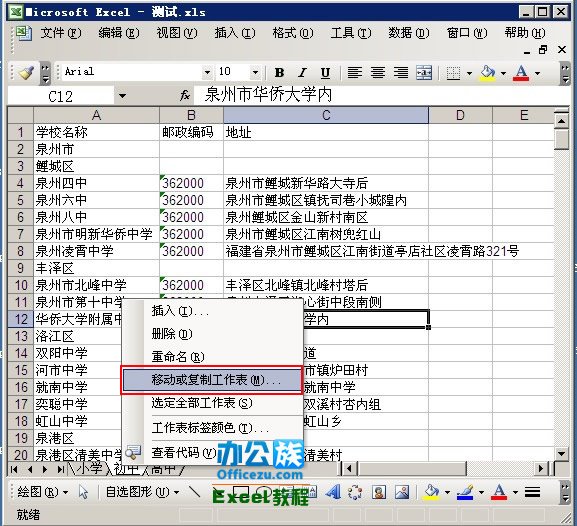
3、此時選擇你要轉移到的新工作表當中,如下圖的“book1”。
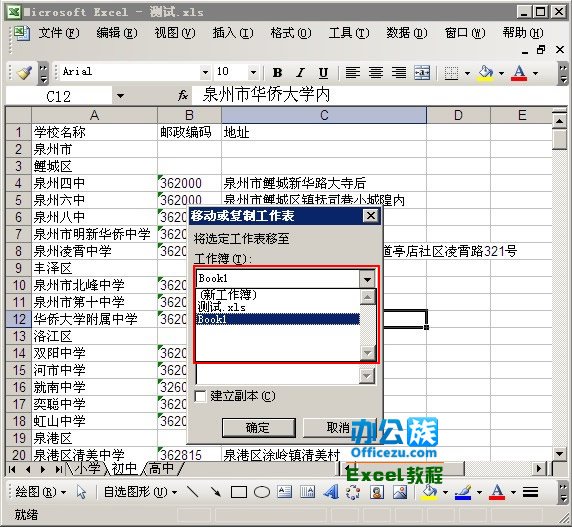
4、在選擇“下列選擇工作表之前”內的“sheet1”表示將表格轉移到“sheet1”前面。
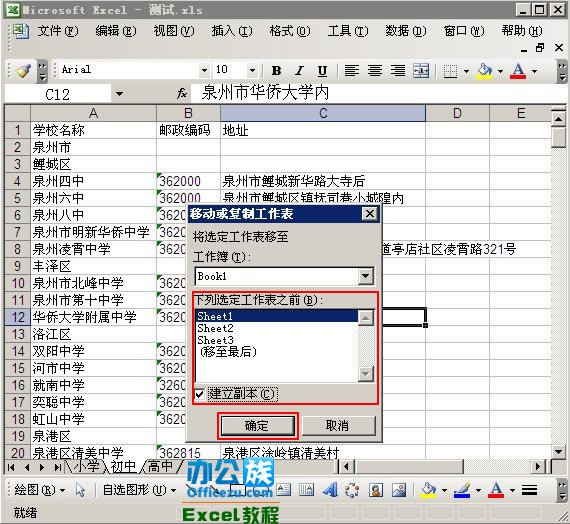
5、最後我們看到“book1”中已將剛才的內容轉到新表格中了。
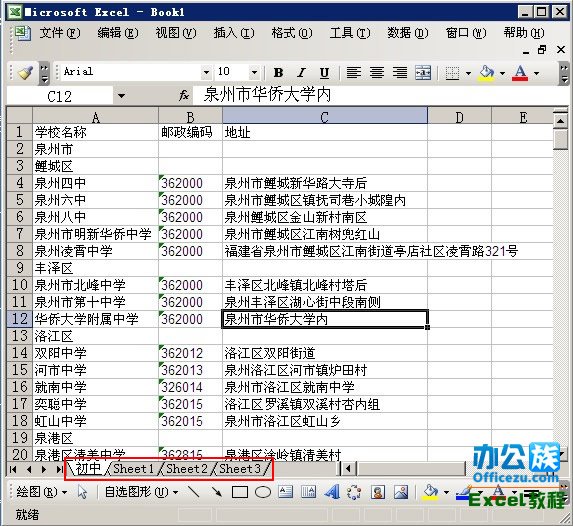
excel綜合排行
办公软件推薦
相關文章
copyright © 萬盛學電腦網 all rights reserved



